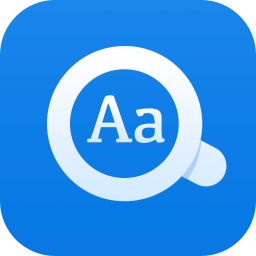相信很多用户和小编一样都在使用欧路词典,那么你们了解欧路词典如何扩充词库吗?下面内容就分享了欧路词典扩充词典的具体操作流程。

1.首先我们需要下载好第三方的词典,这些词典一般在网络上会提供下载
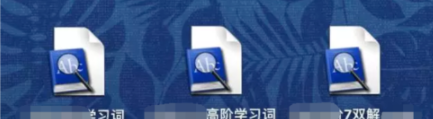
2.然后打开词典的软件,我们开始将词典导入进去。
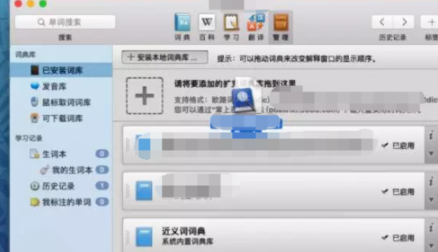
3.点击词典界面中的“管理”栏,手动将下载好的词典拖动到扩展入口。

4.随后会出现一个界面,显示词典的各项信息。在这个界面里可以勾选红框中的鼠标取词,这样在浏览网页或者文件的时候就可以直接进行取词翻译。

5.与其他词典不同的是,欧词典并不会在你的鼠标所到之处进行翻译,
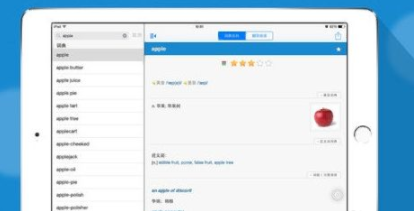
6.而是在你将所需的文字“拖黑”之后才会出现翻译框,这样的设计是非常人性化的
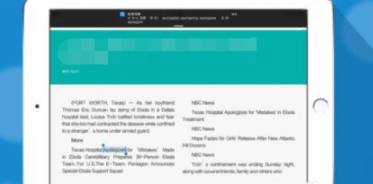
7.成功扩充我们的词库之后,我们就开始使用了,看看这款词典中的战斗机究竟有多强大。
看完了上文讲解的欧路词典扩充词典的具体操作流程,你们自己也赶快去试试吧!
 天极下载
天极下载